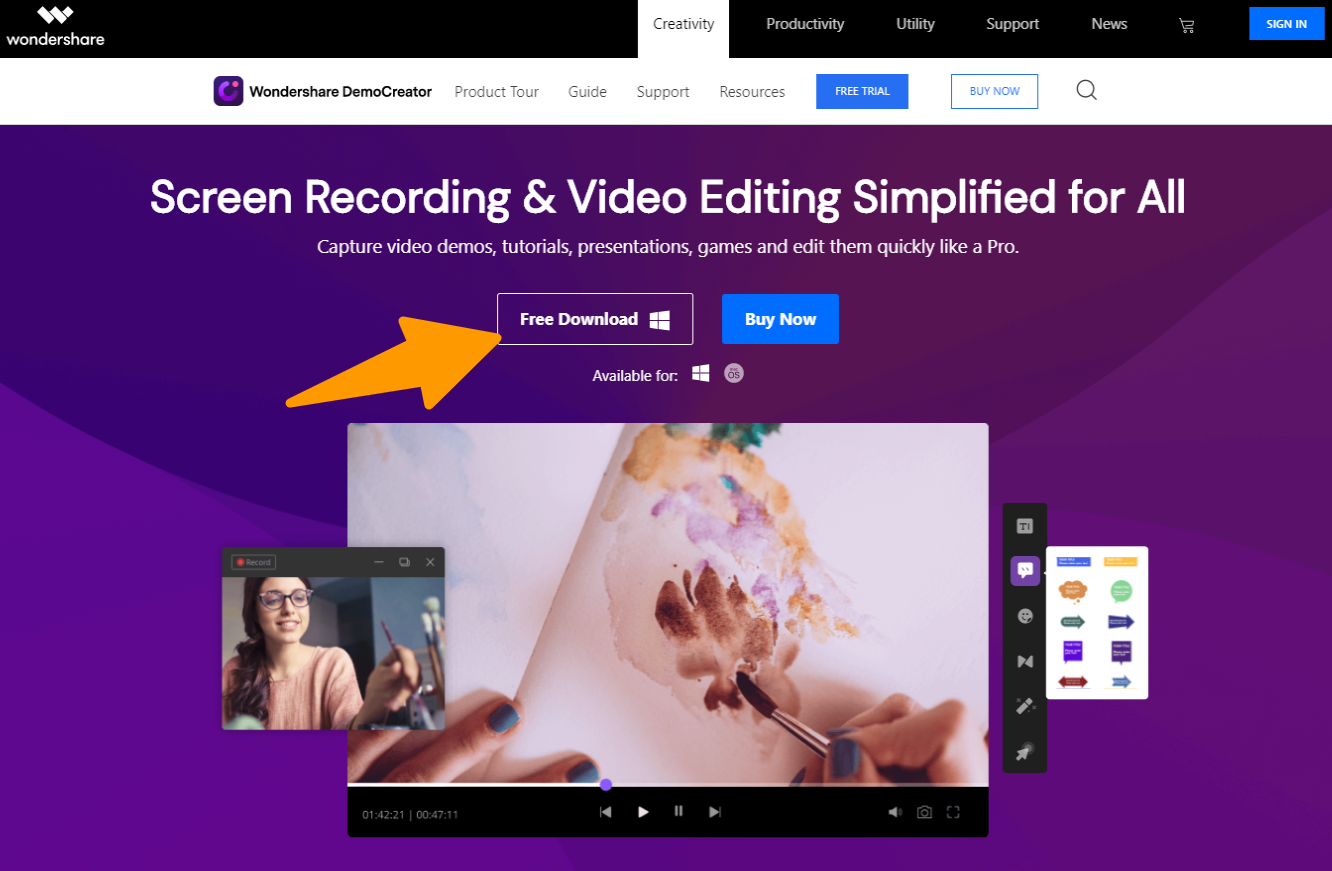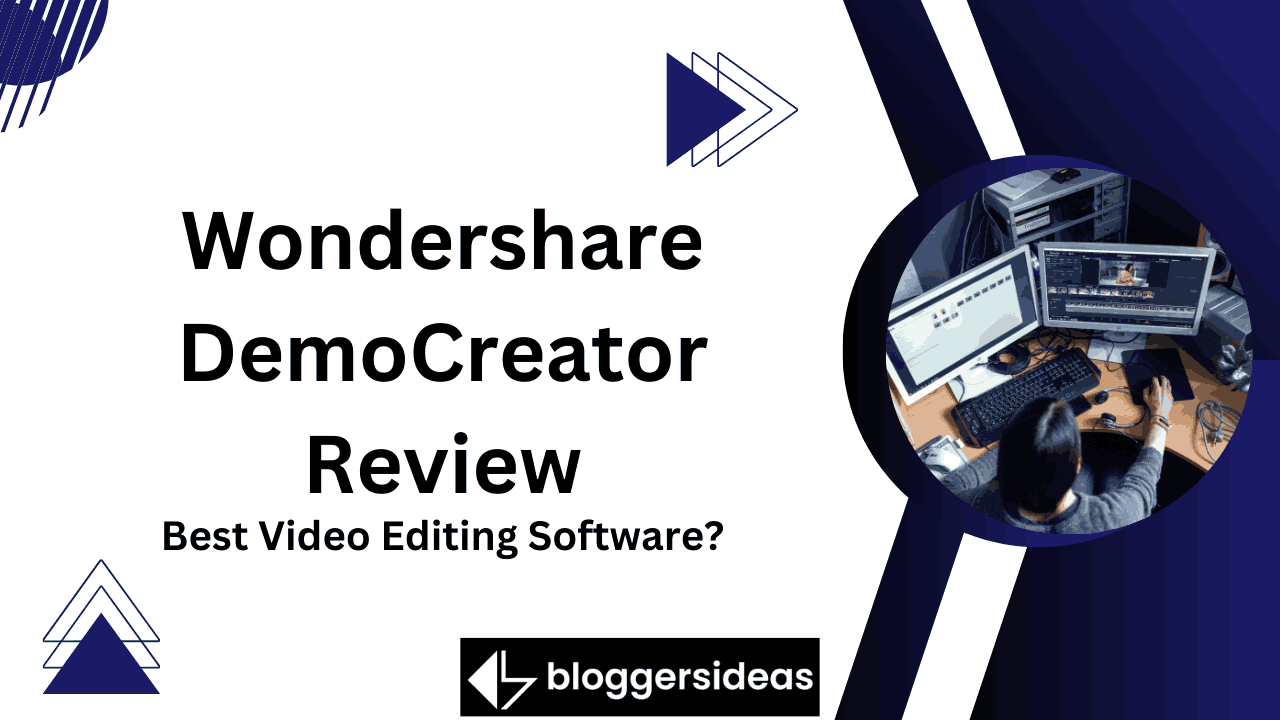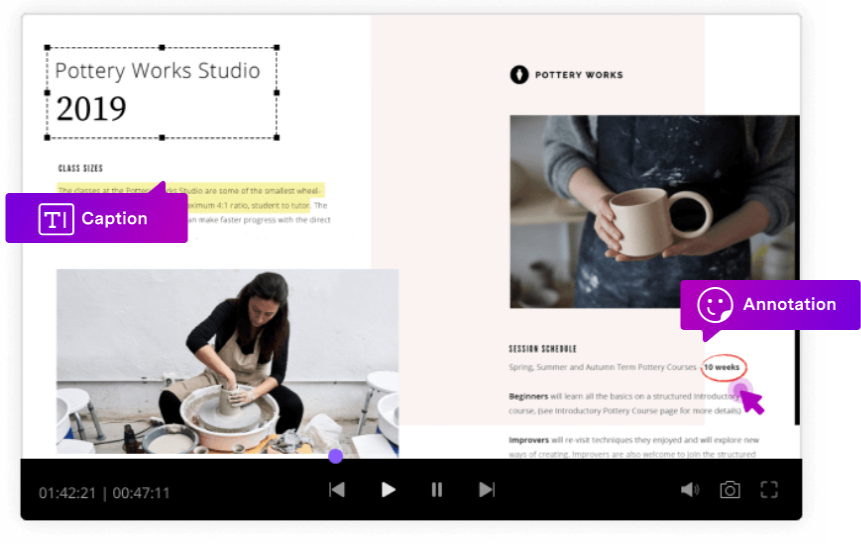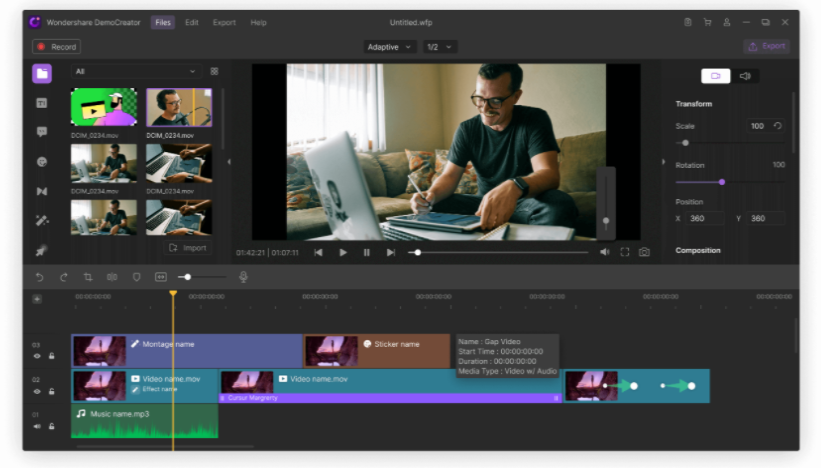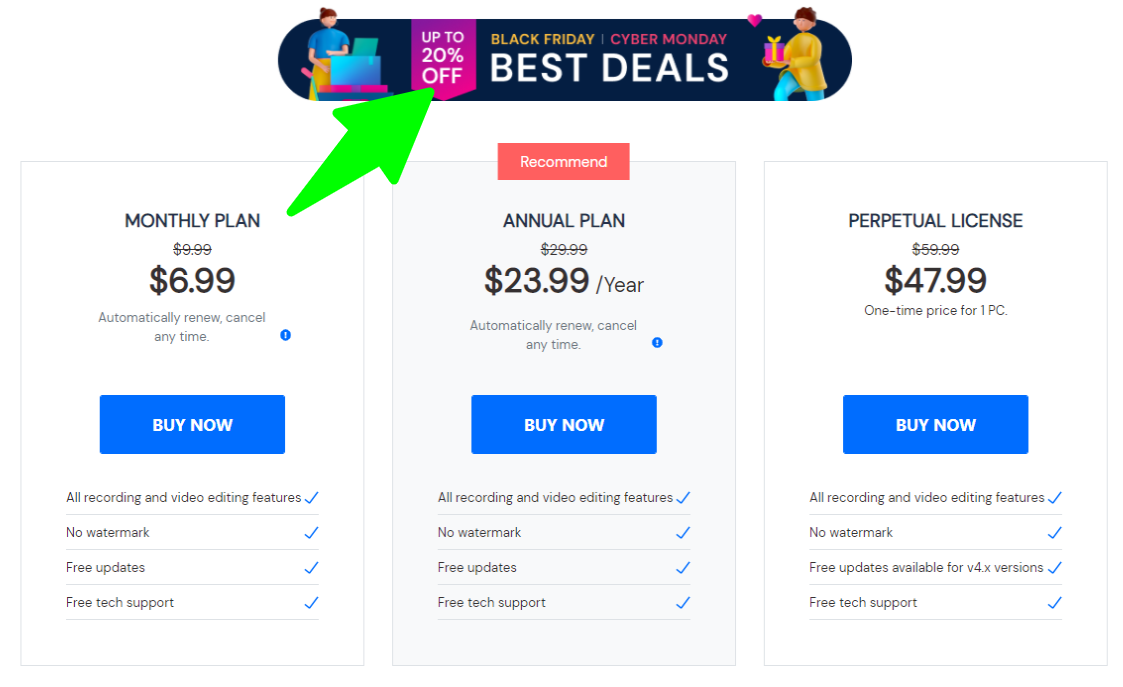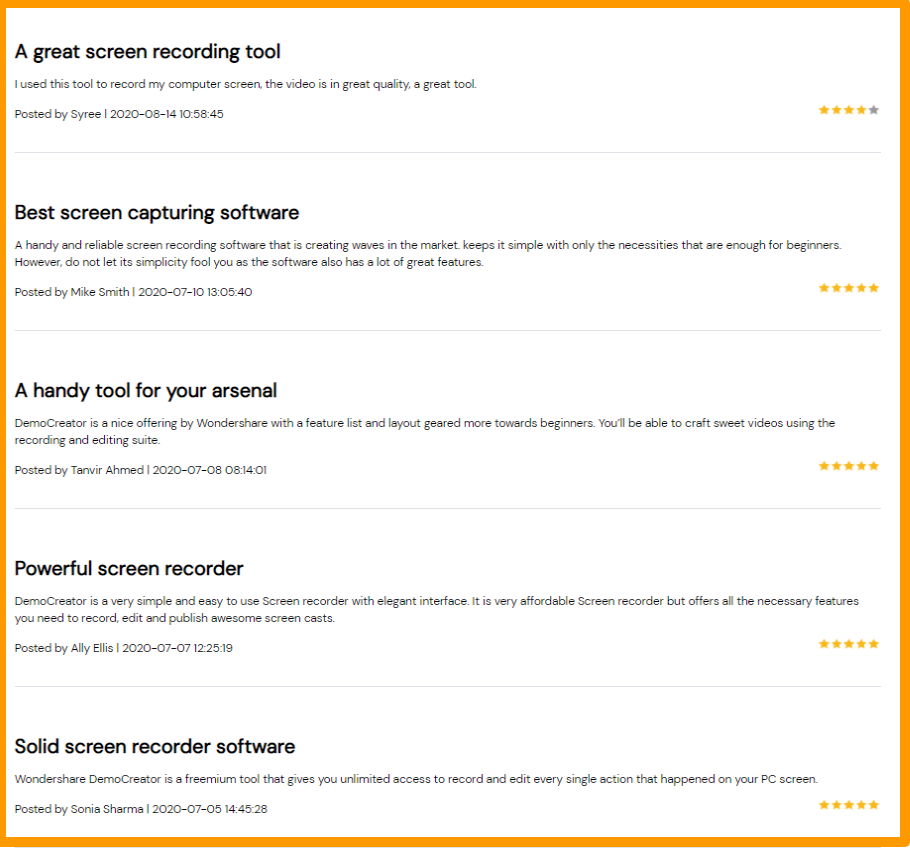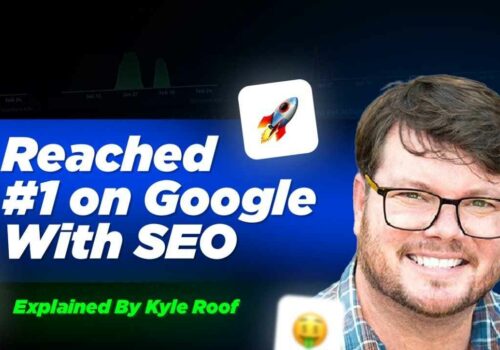Относно Wondershare DemoCreator
От доста време търся програма за запис на екрана. В резултат на това тествам безброй програми, налични на пазара. Винаги съм намирал, че им липсва нещо или друго. Някои имаха труден потребителски интерфейс, докато някои бяха доста напреднали. След това се натъкнах Wondershare DemoCreator. Оттогава няма връщане назад. От стрийминг на живо до създаване на уроци за моя канал в YouTube, мога да направя всичко с Wondershare.
Wondershare DemoCreator е инструмент всичко в едно, който се използва за споделяне на видео и запис на екрана. Този софтуер може да записва екрани до 120 кадъра в секунда, което го прави много популярна опция сред геймърите.
Тази съвременна версия на екранния рекордер интегрира както споделяне на екрана, така и редактиране на видео на една и съща платформа. Той предлага практически опит в редактирането на видео и е съвместим с Windows 7, 8 и 10.
Този софтуер създава персонализирани видео демонстрации, включително курсори и натискания на клавиши. С него можете да експортирате видеоклиповете във формат MP4, AV1 или MOV. Той също така поддържа запис с гласова камера и запис с видеокамера.
Характеристики на Wondershare DemoCreator: преглед на Wondershare DemoCreator 2024 г.
Ценови план Wondershare DemoCreator
Плюсове и минуси Wondershare DemoCreator
Често задавани въпроси Wondershare DemoCreator
Много хора имат много въпроси относно DemoCreator. И така, нека обсъдим няколко често задавани въпроса и техните отговори тук. Това ще ви попречи да се свържете с отдела за обслужване на клиенти.
👉Как да изтегля DemoCreator?
Стъпките за изтегляне на DemoCreator са лесни. Те са както следва. Посетете официалния уебсайт на DemoCreator Изберете опцията „Изтегляне“.
👉Как да инсталирам софтуера DemoCreator?
Трябва да изпълните следните стъпки, за да инсталирате този софтуер. Изтеглете DemoCreator Изберете .exe файла Направете според инструкциите на екрана. Инсталацията на софтуера ще бъде завършена
👉Как да използвам екранния рекордер?
И - Просто щракнете върху иконата "Capture", за да използвате екранния рекордер. Като алтернатива можете да натиснете бутона F10 на клавиатурата. След това рекордерът автоматично ще брои до три секунди. След това той ще започне да записва според настройката.
👉Как да преоразмеря видеоклиповете?
Ако искате да преоразмерите видеоклиповете си, отидете на настройката „Трансформиране“. Той присъства в горния десен ъгъл. След това използвайте опцията за превключване на мащаба. Сега коригирайте размера на видеоклипа според вашите изисквания в проценти.
👉Как да изрежа видеоклип?
Трябва да изпълните следните стъпки, за да изрежете видеоклип чрез DemoCreator: Щракнете с десния бутон върху частта, която искате да премахнете. Щракнете върху изрязване. Видео частта ще бъде изрязана автоматично. Можете да добавите тази видео част във всеки момент от видеоклипа си.
👉Как да отрежа видеоклип?
Трябва да следвате стъпките, посочени по-долу, за да изрежете видеоклип. Задръжте курсора на мишката върху предната или края на видеоклипа на времевата линия Плъзнете видеоклипа съответно. Видео частта ще бъде изрязана.
👉Кои операционни системи поддържат DemoCreator?
Windows 7, Windows 8 и Windows 10 поддържат Demo creator.
👉Колко Ram е необходим за DemoCreator?
Необходими са поне 8 GB RAM за HD и 4K видеоклипове.
👉Кой процесор е необходим за DemoCreator?
Intel i3 или по-добър многоядрен процесор е необходим за DemoCreator.
👉Как да завъртя видеоклиповете?
Понякога трябва да промените ориентацията на видеоклипа си. Можете да следвате стъпките, споменати по-долу, за да завъртите видеоклиповете - Плъзнете плъзгача „Rotation“ от опцията „Transform“ по-горе. Можете да завъртите видеоклипа на 360 градуса.
👉Колко е необходимото дисково пространство за инсталиране на DemoCreator?
За инсталиране на DemoCreator трябва да има най-малко 2 GB пространство на твърдия диск. SSD (Solid Disk State) се препоръчва за редактиране на 4K и HD видеоклипове.
👉 Предлага ли DemoCreator гаранция за връщане на парите?
Да, така е. Ако не ви харесва нито един ценови план, може да получите парите си обратно в рамките на тридесет дни.
👉Мога ли да реша колко от екрана искам да запиша?
Да, можете да изберете дали искате да запишете целия екран или част от екрана. Можете също да запишете конкретен целеви прозорец. Този софтуер също ви позволява да изберете честотата на кадрите, с която искате да записвате. Честотата на кадрите трябва да бъде между 15 кадъра в секунда и 120 кадъра в секунда.
👉Как мога да разделя видеоклипове?
Това е най-важната характеристика на DemoCreator. Софтуерът опростява процеса на рязане, разделяне и подрязване на видеоклиповете. Стъпките за разделяне на видеоклип са както следва - Изберете видеоклипа Плъзнете жълтия плъзгач и го поставете върху точката, от която искате да разделите видеоклипа. След като видеоклипът се раздели на две части, можете да плъзнете и двете навсякъде по времевата линия.
Препоръки: Wondershare DemoCreator
Бързи връзки:
- VideoProc Review 2024: Най-добрият инструмент за редактиране на видео? (49% отстъпка)
- Преглед на iTubego Youtube Downloader 2024: Най-добрата програма за изтегляне на видео?
- Wave.video преглед 2024 | Може ли да мащабира вашия видео маркетинг?
- Vidnami Review 2024: Ultimate Video Creator? (Защо 9 звезди)
- Преглед на TubeBuddy с купон за отстъпка
- Преглед на Viddyoze
Заключение: Wondershare DemoCreator Review 2024 Наистина ли е добър софтуер за редактиране на видео?
Wondershare Democreator е иновативен софтуер за редактиране и запис на видео, който ви позволява да записвате и заснемате екрана на вашия компютър. Предлага 4k първокласно видео качество.
Вграденият редактор на DemoCreator предоставя широк спектър от функции. Този софтуер ви позволява да развихрите въображението си и да проучите няколко опции. Хората, които не познават кодирането, могат лесно да използват този софтуер.
Можете дори да използвате Democreator, за да разделите видеото на няколко фрагмента. Като алтернатива можете да обедините различните малки видеоклипове чрез Democreator, за да завършите видеоклипа. По този начин можете да създадете въздействащ видеоклип за вашия канал в YouTube, за да получите повече харесвания и споделяния.
Във виртуалната ера на 21-ви век този инструмент се превърна в основен за максимизиране на производителността. С него можете да записвате до 120 кадъра всяка секунда. Освен това позволява премахването на ненужния фонов шум. С него можете също да записвате чрез вашата уеб камера и да добавяте субтитри.
Неговият видео редактор има пълноценни функции, които ще ви помогнат да подобрите качеството на вашето съдържание. Той опрости процеса на запис на екрана и редактиране на видео.